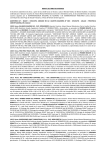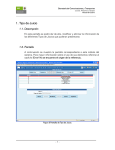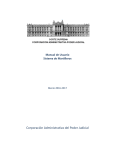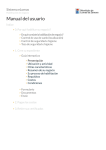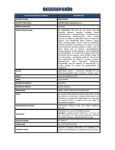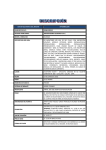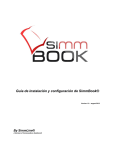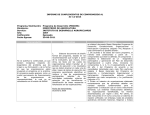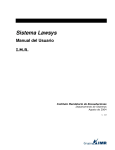Download Manual de Usuario Cobranza Judicial
Transcript
Documento | Manual Usuario | Perfil Coordinador - Abogado Externo Autor | Ignus Fecha | 26|01|2006 INDAP | Sistema Administración Cobranza Judicial Manual de Usuario Perfil Administrador - Abogado Externo Versión: 1.0 Av. EL Bosque # 77 - Oficina N°1 - Las Condes | Fono: 233 1983 - 333 1514 | www.ignus.biz Autor: Ignus 26/01/2006 |1| Documento | Manual Usuario | Perfil Coordinador - Abogado Externo Autor | Ignus Fecha | 26|01|2006 Manual de Usuario Cobranza Judicial Perfil: Coordinador Abogado Externo Descripción Perfil: El perfil coordinador abogado Región Metropolitana puede realizar las siguientes acciones: • Ingreso de información inicial; agregar documentos y deudores. • Ingresar abogados al sistema • Asignar casos a abogados • Solicitar devolución documentos • Ingresar pagos, reembolsos y abonos • Crear Ejecutivo y abogado externo • Crear otros perfiles externos (receptores, martilleros, incautador, etc) • Requerir informes con estado de los juicios correspondientes a su región. • Acceder a reportes y preparación de informes exportando antecedentes a planilla Excel. Página Inicial: La página inicial del usuario coordinador abogado RM muestra las opciones de menú a mano derecha y en su parte central muestra un listado con los deudores ingresados recientemente al sistema. Al hacer click sobre el documento se abre una nueva aplicación que muestra todos los datos relacionados con el documento. Av. EL Bosque # 77 - Oficina N°1 - Las Condes | Fono: 233 1983 - 333 1514 | www.ignus.biz |2| Documento | Manual Usuario | Perfil Coordinador - Abogado Externo Autor | Ignus Fecha | 26|01|2006 1. Envíos Documentos Nuevos Al hacer click en Documentos Nuevos la aplicación muestra una lista con los nuevos deudores ingresados al sistema, los que podrán ser derivados a los abogados para que comiencen con los trámites respectivos. Para acceder a algunos datos sobre el deudor: • Al hacer click en el nombre del deudor, se muestra el detalle del deudor. • Al hacer click en el documento, se accede al detalle del documento. • Al hacer click en Asignar, se visualizan los detalles del documento y se da la posibilidad de asignar el caso a un determinado abogado. Para ello se debe seleccionar al abogado y hacer click en Aceptar. Av. EL Bosque # 77 - Oficina N°1 - Las Condes | Fono: 233 1983 - 333 1514 | www.ignus.biz |3| Documento | Manual Usuario | Perfil Coordinador - Abogado Externo Autor | Ignus Fecha | 26|01|2006 Documentos en Proceso Al hacer click en Documentos en Proceso la aplicación muestra los deudores que han sido recientemente asignados a un abogado y que se encuentran en proceso de cobranza judicial. Av. EL Bosque # 77 - Oficina N°1 - Las Condes | Fono: 233 1983 - 333 1514 | www.ignus.biz |4| Documento | Manual Usuario | Perfil Coordinador - Abogado Externo Autor | Ignus Fecha | 26|01|2006 Devoluciones Al hacer click en Devoluciones la aplicación muestra la lista con los documentos por devolver a INDAP y aquellos devueltos por un abogado pero no recepcionados aún por el coordinador. Av. EL Bosque # 77 - Oficina N°1 - Las Condes | Fono: 233 1983 - 333 1514 | www.ignus.biz |5| Documento | Manual Usuario | Perfil Coordinador - Abogado Externo Autor | Ignus Fecha | 26|01|2006 Modificar Asignación Al hacer click en Modificar Asignación la aplicación muestra una lista con los deudores recién asignados a algún abogado que no estén en proceso de juicio, permitiendo modificar esa asignación. Para modificar la asignación de un deudor a un determinado abogado el usuario debe: • Hacer click en el check al lado derecho del documento que se quiere reasignar. • Seleccionar al abogado a que se desea traspasar el caso en Cambiar a. • Hacer click en Aceptar. Av. EL Bosque # 77 - Oficina N°1 - Las Condes | Fono: 233 1983 - 333 1514 | www.ignus.biz |6| Documento | Manual Usuario | Perfil Coordinador - Abogado Externo Autor | Ignus Fecha | 26|01|2006 2. Juicios Bitácora Al hacer click en Bitácora la aplicación muestra una planilla a la que se le van agregando todos aquellos nuevos datos o hechos relacionados con un juicio o caso. En la parte posterior de la pantalla aparece el historial de las negociaciones de cada caso. Para incorporar nuevos datos a la Bitácora de Negociaciones el usuario debe: • Seleccionar el juicio al cual desea incorporar los datos. • Escribir en el espacio asignado los nuevos temas de negociación. • Seleccionar a quién quiere enviar un mail de aviso de los nuevos datos incorporados a la negociación (Coordinadores, Abogado y Ejecutivo). • Hacer click en Aceptar. Av. EL Bosque # 77 - Oficina N°1 - Las Condes | Fono: 233 1983 - 333 1514 | www.ignus.biz |7| Documento | Manual Usuario | Perfil Coordinador - Abogado Externo Autor | Ignus Fecha | 26|01|2006 3. Usuarios Crear Usuarios Al hacer click en Crear Usuarios, la aplicación muestra un formulario que permite ingresar los datos de un nuevo abogado o ejecutivo externo al sistema. Para crear un nuevo usuario, el usuario coordinador debe: • Ingresar RUT, Perfil (Abogado o Ejecutivo), Nombre de Usuario (Ejemplo: jperez), Nombre y Apellido del nuevo usuario, Password, Dirección de Correo Electrónico. • Hacer click en Crear. Av. EL Bosque # 77 - Oficina N°1 - Las Condes | Fono: 233 1983 - 333 1514 | www.ignus.biz |8| Documento | Manual Usuario | Perfil Coordinador - Abogado Externo Autor | Ignus Fecha | 26|01|2006 Modificar Usuarios Al hacer click en Modificar Usuarios la aplicación muestra un formulario que permite ingresar modificaciones a los usuarios pertenecientes a un abogado externo. Para ello debe seleccionar Perfil y Usuario a modificar. Para modificar al usuario, el usuario coordinador debe: • Seleccionar Perfil de usuario. • Seleccionar Usuario a editar. • Modificar los datos que quieran cambiarse. • El check activo permite activar o desactivar un usuario • Hacer click en Guardar Cambios. Av. EL Bosque # 77 - Oficina N°1 - Las Condes | Fono: 233 1983 - 333 1514 | www.ignus.biz |9| Documento | Manual Usuario | Perfil Coordinador - Abogado Externo Autor | Ignus Fecha | 26|01|2006 Listar Usuarios Al hacer click en Listar Usuarios, la aplicación muestra un listado con todos los usuarios abogados externos INDAP creados en el sistema. Av. EL Bosque # 77 - Oficina N°1 - Las Condes | Fono: 233 1983 - 333 1514 | www.ignus.biz | 10 | Documento | Manual Usuario | Perfil Coordinador - Abogado Externo Autor | Ignus Fecha | 26|01|2006 4. Consultas Consultas Juicios Al hacer click en consultas juicios la aplicación muestra una lista con los juicios ingresados al sistema. Para acceder al juicio buscado el usuario tiene a su disposición una serie de filtros: Nº Rol, Tipo de Juicio, Estado de Juicio, Etapa del Juicio, Deudor, Acreedor, Ciudad Juzgado, Región Juzgado. Al seleccionar cualquiera de estos filtros y hacer click en Ver, aparecerá una nueva lista que coincida con los datos requeridos. Av. EL Bosque # 77 - Oficina N°1 - Las Condes | Fono: 233 1983 - 333 1514 | www.ignus.biz | 11 | Documento | Manual Usuario | Perfil Coordinador - Abogado Externo Autor | Ignus Fecha | 26|01|2006 Consultas Créditos Al hacer click en Consulta Créditos la aplicación muestra una lista con todos los créditos que están en cobranza judicial y la situación en la que se encuentran. Para acceder al crédito buscado, el usuario tiene a su disposición una serie de filtros: Nº de crédito, Región, Área, Tipo Juicio, Etapa, Estado Juicio y Deudor. Al seleccionar cualquiera de estos filtros y hacer click en Buscar, aparecerá una nueva lista que coincida con los datos requeridos. Av. EL Bosque # 77 - Oficina N°1 - Las Condes | Fono: 233 1983 - 333 1514 | www.ignus.biz | 12 | Documento | Manual Usuario | Perfil Coordinador - Abogado Externo Autor | Ignus Fecha | 26|01|2006 Consultas Garantías Al hacer click en Consultas Garantías, la aplicación muestra el listado de garantías ingresadas al sistema. Para acceder a la garantía buscada, el usuario tiene a su disposición una serie de filtros: Región, Área, Tipo Garantía, Deudor. Av. EL Bosque # 77 - Oficina N°1 - Las Condes | Fono: 233 1983 - 333 1514 | www.ignus.biz | 13 | Documento | Manual Usuario | Perfil Coordinador - Abogado Externo Autor | Ignus Fecha | 26|01|2006 Consultas Deudores Al hacer click en consulta deudores la aplicación muestra una lista con todos los deudores ingresados al sistema. Para acceder a deudor buscado, el usuario tiene a su disposición una serie de filtros: Región, Área, Tipo Persona, Nombre. Al seleccionar cualquiera de estos filtros y hacer click en Ver, aparecerá una nueva lista que coincida con los datos requeridos. La lista de deudores contiene además todos los datos personales del deudor. Para acceder a ellos el usuario debe hacer click en el nombre del deudor. Av. EL Bosque # 77 - Oficina N°1 - Las Condes | Fono: 233 1983 - 333 1514 | www.ignus.biz | 14 | Documento | Manual Usuario | Perfil Coordinador - Abogado Externo Autor | Ignus Fecha | 26|01|2006 Gestión Abogados Al hacer click en Gestión Abogados la aplicación muestra una lista con los abogados ingresados al sistema y una serie de indicadores de Gestión del Abogado: • • • • • • Saldo de Deuda Monto Deuda Asignada Saldo Partido por monto de la deuda Cantidad de deudores asignados Deudores con saldo positivo, que muestra la cantidad de deudores que tienen saldo vigente de la deuda. Deudores Recupero Total, que muestra la cantidad de deudores a los que se ha podido recuperar parte de la deuda. Av. EL Bosque # 77 - Oficina N°1 - Las Condes | Fono: 233 1983 - 333 1514 | www.ignus.biz | 15 | Documento | Manual Usuario | Perfil Coordinador - Abogado Externo Autor | Ignus Fecha | 26|01|2006 Ingresos por Abogado Al hacer click en Ingresos por Abogados la aplicación muestra una lista con los abogados ingresados al sistema y la cantidad de juicios, gastos y abonos de cada uno. Al hacer click en el número de cantidad de juicios se accede a toda la información detallada de los juicios de ese abogado. Av. EL Bosque # 77 - Oficina N°1 - Las Condes | Fono: 233 1983 - 333 1514 | www.ignus.biz | 16 | Documento | Manual Usuario | Perfil Coordinador - Abogado Externo Autor | Ignus Fecha | 26|01|2006 5. Mantención Crear Externo Al hacer click en Crear Externo la aplicación muestra un formulario que permite ingresar al sistema los datos de una persona que realiza labores externas al abogado (Ej: Archivero Judicial, Martillero, Conservador Bienes Raíces, etc.). Para ingresar los datos de un externo al sistema el usuario debe: • Seleccionar el Tipo de externo que es la persona. • Ingresar Rut, Nombres, Dirección, Ciudad, Comuna y Teléfono. • Hacer click en Crear. Av. EL Bosque # 77 - Oficina N°1 - Las Condes | Fono: 233 1983 - 333 1514 | www.ignus.biz | 17 | Documento | Manual Usuario | Perfil Coordinador - Abogado Externo Autor | Ignus Fecha | 26|01|2006 Modificar Externo Al hacer click en Modificar Externo la aplicación muestra un formulario que permite realizar cambios a los datos de Externos ya ingresados al sistema. Para modificar los datos de externos ya ingresados al sistema, el usuario debe: • Seleccionar a la persona externa. • Hacer los cambios que sean necesarios. • Hacer click en Modificar. Av. EL Bosque # 77 - Oficina N°1 - Las Condes | Fono: 233 1983 - 333 1514 | www.ignus.biz | 18 | Documento | Manual Usuario | Perfil Coordinador - Abogado Externo Autor | Ignus Fecha | 26|01|2006 Listado Externos Al hacer click en Listado Externo aparece la lista de todas las personas que ofrecen algún servicio externo a la empresa y que han sido ingresados al sistema. Av. EL Bosque # 77 - Oficina N°1 - Las Condes | Fono: 233 1983 - 333 1514 | www.ignus.biz | 19 |